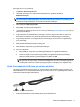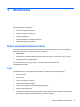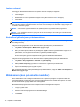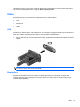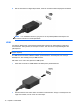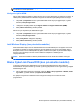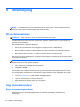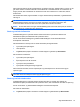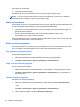HP Notebook Reference Guide - Windows Vista and Windows 7
Slik avslutter du dvalemodus:
▲ Trykk raskt på av/på-knappen.
Strømlampene tennes og informasjonen fra minnet hentes opp på skjermen igjen.
MERK: Hvis du har angitt at det skal kreves passord ved aktivering, må du skrive inn Windows-
passordet ditt før informasjonen hentes opp på skjermen igjen.
Bruke strømmåleren
Strømmåleren er plassert i systemstatusfeltet, helt til høyre på oppgavelinjen. Med strømmåleren kan
du raskt få tilgang til strøminnstillinger og vise gjenværende batterikapasitet.
● Før pekeren over strømmålerikonet for å vise hvor mange prosent strøm batteriet har igjen og
gjeldende strømstyringsplan.
● Hvis du vil åpne Strømalternativer, eller endre strømstyringsplanen, klikker du på
strømmålerikonet og velger et element fra listen.
Ulike strømmålerikoner viser om maskinen kjører på batteri eller på ekstern strøm. Ikonet viser også
en melding hvis batterinivået er lavt eller kritisk lavt.
Bruke strømstyringsplaner
En strømstyringsplan er en samling av systeminnstillinger som styrer hvordan datamaskinen bruker
strøm. Ved hjelp av strømstyringsplaner kan du spare strøm eller maksimere ytelsen.
Vise gjeldende strømstyringsplan
Du kan bruke følgende metoder:
● Klikk på strømmålerikonet i systemstatusfeltet helt til høyre på oppgavelinjen.
● Velg Start > Kontrollpanel > System og sikkerhet > Strømalternativer.
Velge en annen strømstyringsplan
Du kan bruke følgende metoder:
●
Klikk på strømmålerikonet i systemstatusfeltet, og velg deretter en strømstyringsplan fra listen.
●
Velg Start > Kontrollpanel > System og sikkerhet > Strømalternativer, og velg deretter et
element fra listen.
Tilpasse strømstyringsplaner
Slik tilpasser du strømstyringsplanen:
1. Klikk på strømmålerikonet i systemstatusfeltet, og klikk deretter på Flere strømalternativer.
– eller –
Velg Start > Kontrollpanel > System og sikkerhet > Strømalternativer.
2. Velg en strømstyringsplan, og klikk på Endre planinnstillinger.
20 Kapittel 4 Strømstyring